主编教您win10如何将我的电脑移到桌面
- 分类:Win10 教程 回答于: 2018年11月07日 11:36:00
小伙伴你们是不是还在为不知道如何将win10我的电脑将显示到桌面上这个事而发愁呢?那么小编告诉你们哟,将win10我的电脑显示到我的桌面操作起来其实不会复杂哦,只需要几个简单的步骤,那么我们一起往下边来看看吧。
自从win10系统出来之后,用户们都纷纷的更换上了这款操作系统,不过有不少细心的用户会发现将win10安装好了之后,桌面上虽然有“回收站”的图标,但却没有“我的电脑”那么我们要怎么才能将“我的电脑”显示到桌面上来呢?小编今天就来和大家一起探讨一下如何将win10我的电脑移动桌面上的方法。
1,打开设置,选择个性化

win10将我的电脑移到桌面图-1
2,选择主题

win10将我的电脑移到桌面图-2
3,选择桌面图标设置
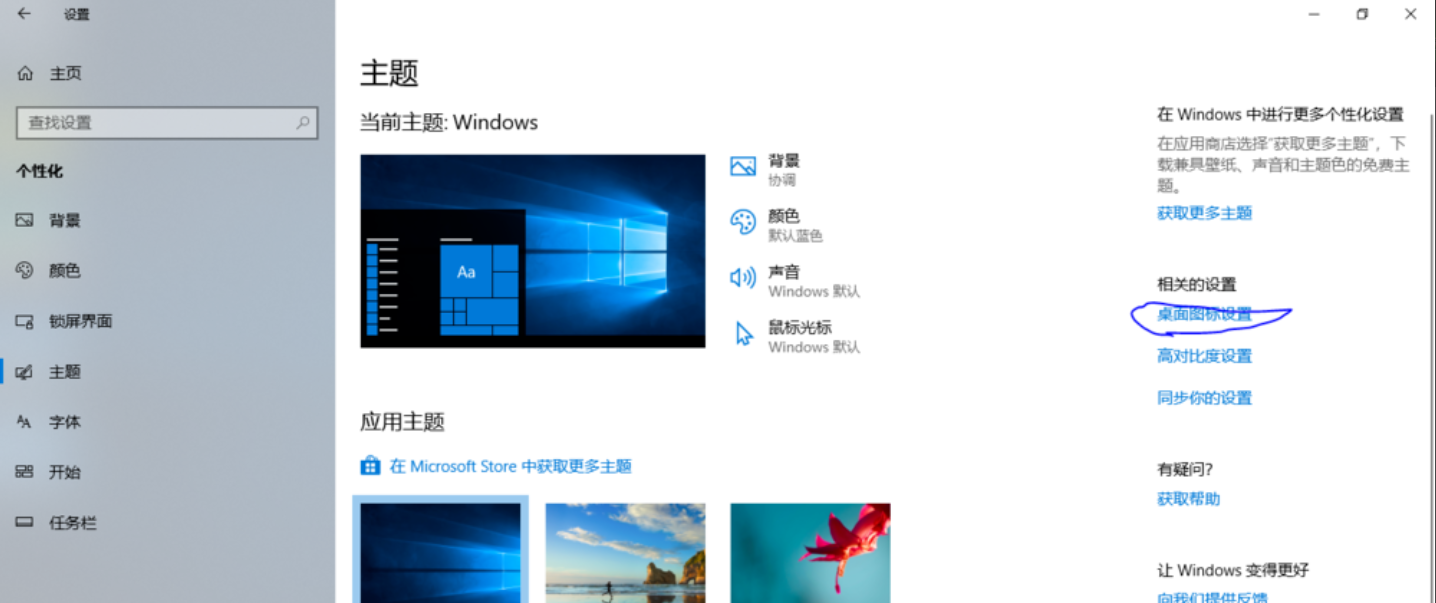
win10图-3
4,需要打√,再按顺序操作
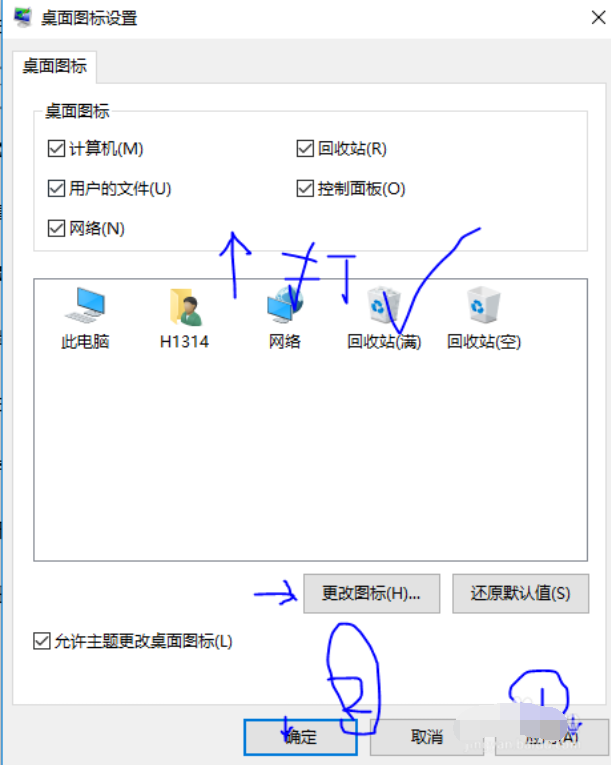
win10将我的电脑移到桌面图-4
5,看,图标出来了

win10将我的电脑移到桌面图-5
 有用
93
有用
93


 小白系统
小白系统


 1000
1000 1000
1000 1000
1000 1000
1000 1000
1000 1000
1000 1000
1000 1000
1000 1000
1000 1000
1000猜您喜欢
- win10升级win11系统如何操作2022/09/14
- win10开机黑屏怎么办2022/08/16
- 系统一键重装win10的步骤教程..2022/03/16
- 电脑0xc000007b进不了系统win10怎么办..2021/11/06
- win10黑屏如何重装系统?2023/11/22
- 磁力下载的工作原理及常见问题解决方..2024/10/06
相关推荐
- win10升级助手怎么使用2021/05/06
- 轻松掌握小熊一键重装系统教程win10:详..2024/09/28
- 小编教你win10怎么关机2019/05/29
- uefi重装系统win10方法2023/01/07
- 解决云骑士重装win10教程2019/03/26
- Win10模拟器:在任意设备上体验Windows ..2024/04/24




















 关注微信公众号
关注微信公众号





